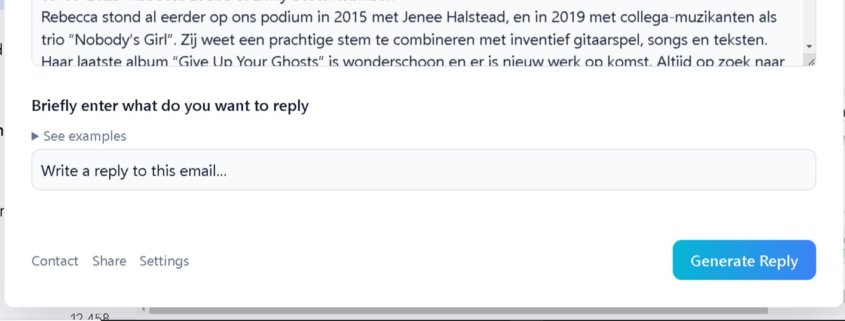Het Gmail koppelen aan ChatGPT kan je veel voordeel bieden als professional of als SEO contentmaker. Bijvoorbeeld als je dagelijks veel e-mails te beantwoorden hebt. Als je dit via Gmail doet, kun je een gratis tool gebruiken om reply mails automatisch te laten schrijven. Dus je laat ChatGPT de Gmail draft maken. En jij kijkt deze nog na.
Op Webredactie blog lees je hoe ChatGPT je e-mailbeheer in Gmail kan versnellen.
De Google Chrome Extentie ChatGPT writer voor email (en meer), werkt ook met de gratis versie van OpenAI’s ChatGPT 3.5. En zeker ook als je GPT-4 gebruikt. Via een Google Chrome Extentie genereert ChatGPT je email antwoord op basis van de inhoud van een ontvangen e-mail. Dus AI stelt je antwoordmail samen op basis van de mail in je Gmail inbox.
Gmail koppelen aan ChatGPT – Hoe je ChatGPT een mailreply kunt laten schrijven

Stappen:
- Ga naar de Google Chrome Web Store, en zoek naar de extentie “ChatGPT Writer” om deze te installeren.
- Eenmaal op de pagina, zie je een knop met de tekst “Toevoegen aan Chrome”.
- Klik hierop en volg de instructies die verschijnen. Nadat de extensie succesvol is geïnstalleerd, wordt deze vastgemaakt aan je Google Chrome werkbalk, zodat je er gemakkelijk toegang toe hebt.
- Refresh de tab met Gmail
- Refresh de tab van ChatGPT chatvenster (om te zien of je nog bent ingelogd).
ChatGPT AI gebruiken voor antwoorden schrijven binnen Gmail
In Gmail zie je na installatie een nieuw icoontje verschijnen rechts naast de knop ‘Sturen’ (Send). Dat ziet er zo uit op dit plaatje. Je ziet het icoontje met de bliksemschicht. Dat icoontje kun je gebruiken als je op reply hebt gedrukt op een mail binnen Gmail. Ongeacht welke Inbox.
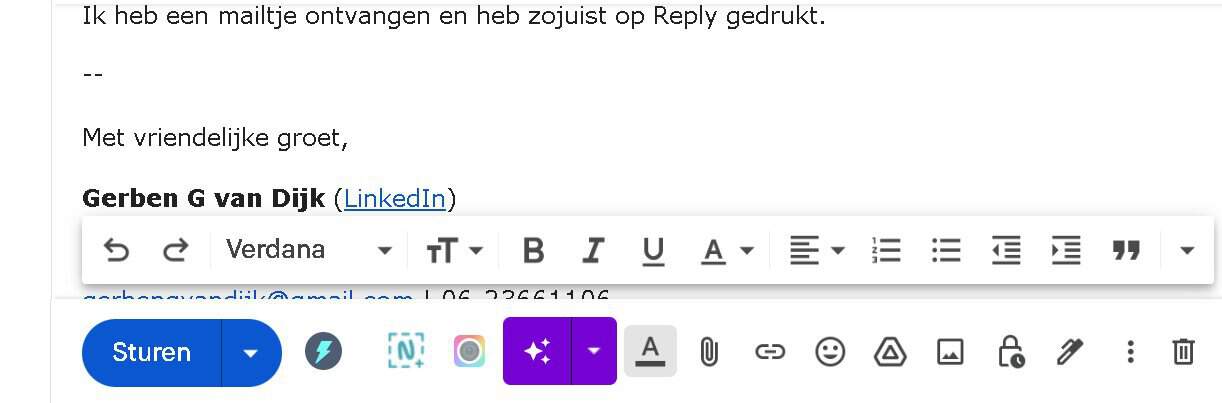
antwoorden via gmail via ai chatgpt reply maken AI
Dit blauwe bliksem icoon bij de Sturen-knop geeft aan dat de ChatGPT-extensie actief is en klaar om je te helpen bij het genereren van e-mailantwoorden.
Hoe werkt AI reply schrijven binnen Gmail?
Wanneer je op dit icoontje klikt, verschijnt er een pop-upvenster waarin de inhoud van de ontvangen e-mail automatisch wordt ingevoerd. Je krijgt ook een veld waar je specifieke instructies kunt geven over hoe je wilt dat de extensie reageert op de e-mail. Probeer het gewoon uit en je vind je weg wel. Bekijk de video om het meteen te begrijpen.
Video over Gmail antwoorden schrijven met ChatGPT
In het Engels krijg je uitleg over Chat GPT email writing met AI binnen Google Gmail als je mail editor. Bekijk de video:
Andere handige functies voor AI schrijven binnen Gmail
Naast e-mailbeheer biedt de ChatGPT Writer-extensie ook andere handige functies. Je kunt overal in je browser tekst selecteren om de ChatGPT automatisch te laten schrijven of antwoorden. Je kunt op elke website een tekst aanklikken, waarop je zogezegd, “moet antwoorden”. Als je de strekking van je antwoord typt, rolt er een tekst uit. Zo ziet dat eruit op een willekeurige webpagina:
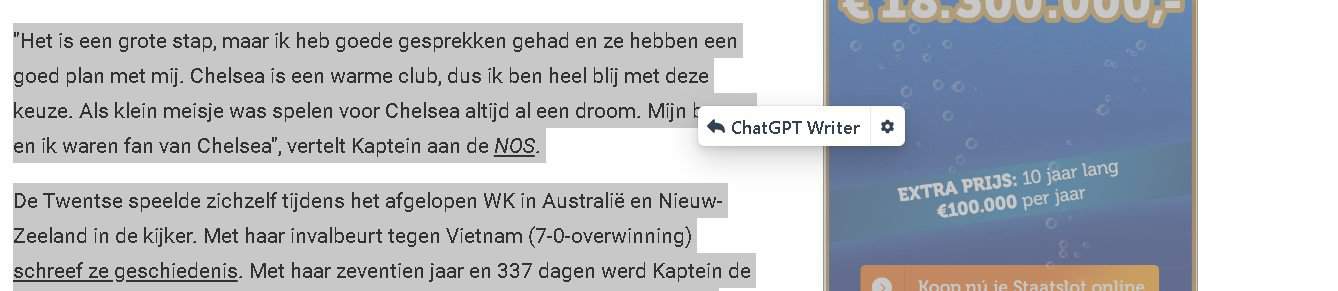
Tekst inplakken voor ChatGPT herschrijven Gmail mails of teksten
Zo zie je maar dat de Google Chrome Extensie voor automatisch emails schrijven je ook helpen bij het genereren van content voor andere platforms en websites.
Dus, of je nu een AI social media-post wilt maken, een AI artikel wilt schrijven of zelfs ideeën voor AI script voor YouTube-video’s nodig hebt, deze Chrome extensie kan het eerste schrijfwerk doen, zoals een draft maken in Gmail voordat je verstuurt.
Lees ook mijn tips voor gericht mails verwijderen uit Gmail.
Veel succes, bekijk trouwens alle artikelen binnen deze categorie op Webredactie Blog!